
Identità
La sicurezza e la funzionalità della tua app per Android dipendono dalla gestione dell'identità utente. Ciò comporta la verifica dell'identità degli utenti (autenticazione), il controllo dell'accesso ai dati degli utenti (autorizzazione) e l'offerta di una procedura di creazione dell'account agevole.
Un hub centrale per vari metodi di accesso, tra cui le passkey, Gestore delle credenziali aiuta gli utenti ad accedere alla tua app con un solo tocco. In questo modo, gli utenti non devono ricordare quale metodo devono utilizzare, ma possono concentrarsi sulla scelta dell'account giusto.
Accesso One Tap
Creazione di account semplici
Interfaccia unificata
Integrato con Gestore delle password di Google
Le passkey migliorano l'esperienza utente di autenticazione su Android
L'accesso può essere una fonte importante di confusione e abbandono dell'app.
Le passkey, disponibili tramite Gestore delle credenziali, migliorano l'esperienza utente semplificando e rendendo più sicuro l'accesso. Sono resistenti al phishing e non possono essere riutilizzate. Gli utenti possono accedere sbloccando il dispositivo con l'impronta, il riconoscimento facciale o un PIN locale, anziché dover ricordare e digitare una password.
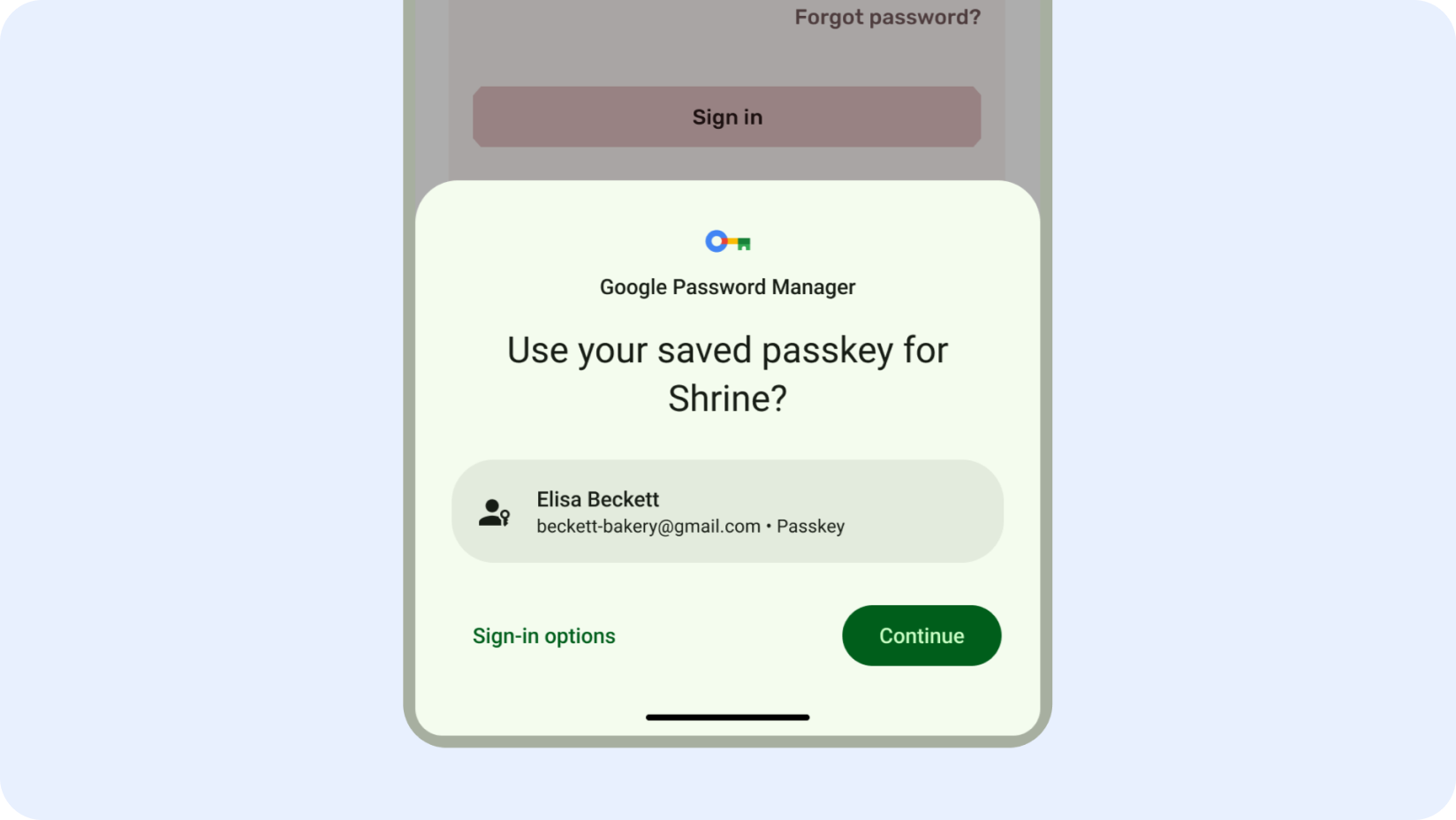
Creazione rapida dell'account
Semplifica la procedura di registrazione e riduci i tassi di abbandono integrando Accedi con Google durante la creazione dell'account.
Questa opzione di registrazione con un solo clic sfrutta le credenziali utente familiari, riducendo al minimo le difficoltà e migliorando l'esperienza utente.
Se dai la priorità ad Accedi con Google al momento della registrazione, puoi migliorare notevolmente la procedura di onboarding della tua app e la soddisfazione degli utenti.
Accesso con un solo clic
Credential Manager è un'API Jetpack che supporta più metodi di accesso, come nome utente e password, passkey e accesso federato (ad esempio Accedi con Google) in un'unica API, semplificando l'integrazione per gli sviluppatori.
Gli utenti possono accedere alla tua app con un solo clic, senza doversi preoccupare di scegliere l'opzione corretta. Credential Manager unifica l'interfaccia di accesso per tutti i metodi di autenticazione, rendendo più chiaro e semplice per gli utenti accedere alle app, indipendentemente dal metodo scelto.
Inizia a utilizzare l'autenticazione
Autenticazione degli utenti con passkey
Integrare Gestore delle credenziali con le passkey
Integra Gestore delle credenziali con Accedi con Google
Integra Gestore delle credenziali con WebView
Integrare Firebase Authentication con Accedi con Google
Ultime notizie e video
Eseguire la migrazione dalle API legacy a Gestore delle credenziali
Eseguire la migrazione dalla versione precedente di Accedi con Google
Google Sign-In per Android è ora deprecato e dovrebbe essere rimosso nel 2025. Passa a Gestione credenziali per un'esperienza utente più fluida e per mantenere aggiornata la tua app.
Gestore delle credenziali si concentra su registrazione e accesso. Per l'autorizzazione, utilizza AuthorizationClient per le richieste di autorizzazione granulari agli Account Google (come Drive, Calendar o Foto).













